
旁路堆栈托盘-D
通过使用“旁路堆栈托盘-D”,可以减少从“旁路堆栈供纸器-D”所输送纸张的歪斜量(即沿对角线输送纸张),并防止图像错位。
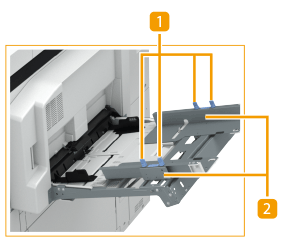
 固定螺钉
固定螺钉
拧紧或松开螺钉,调整纸张对齐导板。
 纸张对齐导板
纸张对齐导板
使已添加纸张的位置保持稳定。
 |
如果安装了“侧纸仓-C”或“长纸大容量侧纸仓 – A”,清除卡纸时,请小心不要让手夹在“旁路堆栈托盘-D”和“侧纸仓-C”或“长纸大容量侧纸仓 – A”之间。 |
 |
将“旁路堆栈托盘-D”安装到“旁路堆栈供纸器-D”。 安装了“旁路堆栈托盘-D”时,无法拉出“旁路堆栈供纸器-D”的托盘加长板。 有关可配合“旁路堆栈托盘-D”使用的单位重量和纸张尺寸的详细信息,请参阅可用纸张中“旁路堆栈供纸器-D”的项目。 |
使用旁路堆栈托盘-D添加纸张
根据纸张尺寸固定“旁路堆栈托盘-D”的纸张对齐导板位置,可以减少从“旁路堆栈供纸器-D”所输送纸张的歪斜量,从而减少图像错位量。
1
向外展开“旁路堆栈供纸器-D”的纸张导板。
确保纸张导板之间的距离略大于纸张宽度。
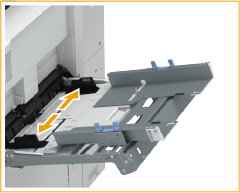
2
松开纸张对齐导板的四颗固定螺钉。
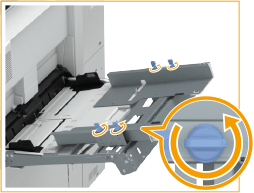
3
向外展开纸张对齐导板。
确保纸张对齐导板之间的距离略大于纸张宽度。
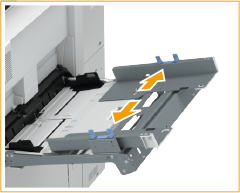
4
准备纸张。
将纸叠充分地呈扇形展开,然后在平面上轻叩以对齐边缘。
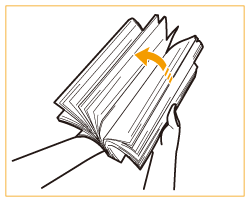

纸叠的四个边都要进行充分地扇形展开。
确保中间有充足的空气。
特别是在使用透明胶片或半透明薄膜时,请完全分开每张胶片或半透明薄膜。
请一次输送一张覆膜纸。
5
将纸张插入多功能托盘,直到纸张停止。
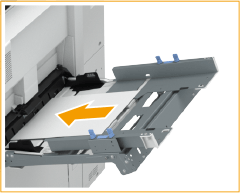
打印面向上添加纸张。
纸张完全插入后,将显示用于指定纸张尺寸和类型的屏幕。

添加纸张时请勿超过添加限制线
确保纸叠高度不超过添加限制线( )。添加过多纸张可能导致卡纸。
)。添加过多纸张可能导致卡纸。
 )。添加过多纸张可能导致卡纸。
)。添加过多纸张可能导致卡纸。6
将多功能托盘的纸张导板之间的距离调整为纸张尺寸。
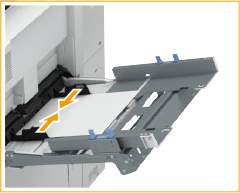
7
调整纸张对齐导板使其适合纸张尺寸。
纸叠和导板之间不要留下任何空间。
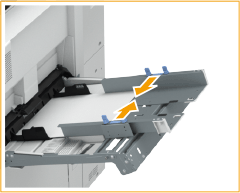
8
将步骤6和7重复一次或两次,然后对齐“旁路堆栈供纸器-D”的纸张导板和纸张对齐导板使其适合纸张尺寸。
为防止复印的图像倾斜或错位,请确保步骤6和7中纸叠的边缘整齐对齐。

如果纸张对齐导板调整为小于纸张尺寸,则可能无法进纸。
9
拧紧纸张对齐导板的四颗固定螺钉,使纸张对齐导板保持稳定。
拧紧前部和后部的四颗固定螺钉。
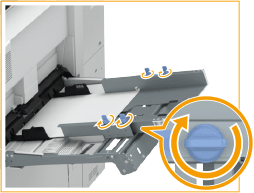
10
检查纸张尺寸和纸张类型,然后按<确定>。
如果添加任意尺寸的纸张,或者如果显示的尺寸或类型与添加的实际纸张不同,请参阅指定多功能托盘中的纸张尺寸和类型(可选)。